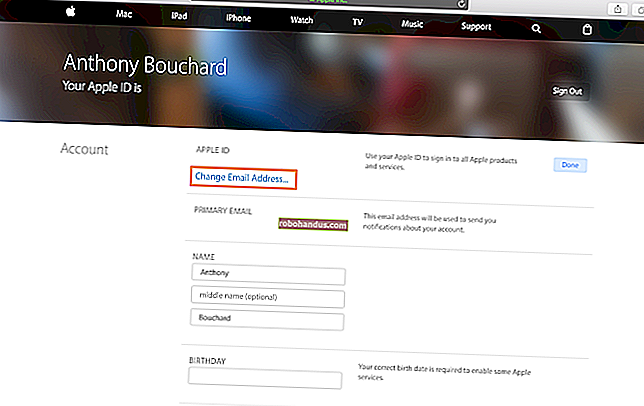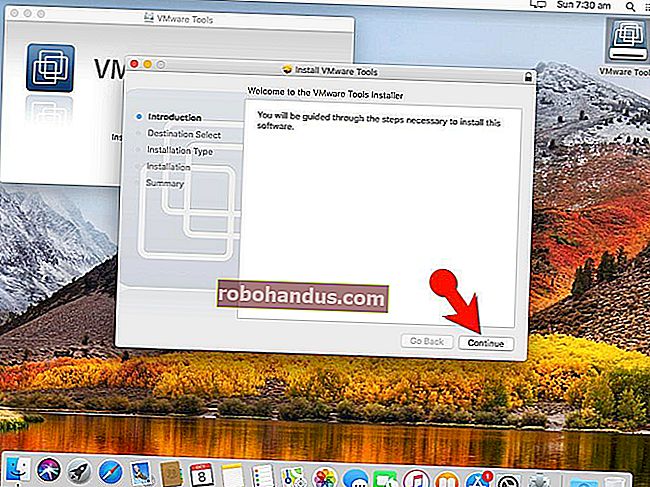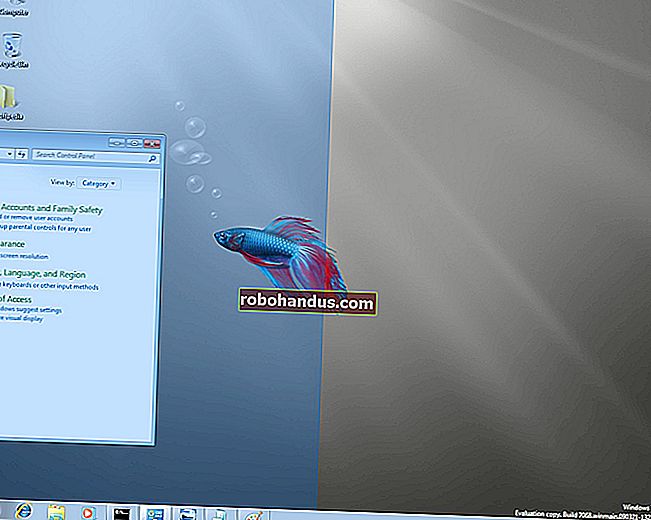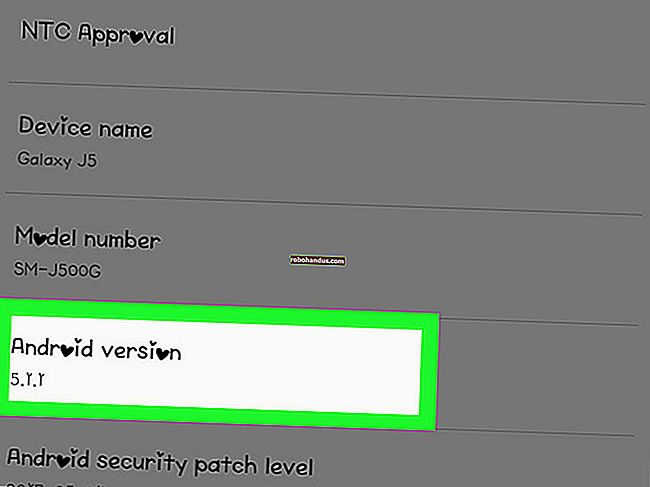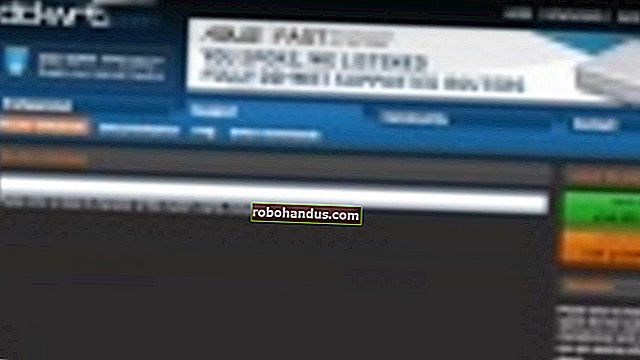문자 메시지를 Gmail 계정에 백업하는 방법

Android 휴대 전화에서 Gmail 계정으로 문자 메시지를 백업하는 것은 매우 간단합니다. 백업하지 않고 그 과정에서 검색하기 쉽게 만들 필요가 없습니다. Gmail 계정을 SMS 금고로 바꾸는 방법을 알아 보려면 계속 읽으십시오.
필요한 것
문자 메시지를 잃어 버리기 쉽습니다. 전화를 바꾸는 것부터 엉뚱한 손가락에 이르기까지 모든 것이 디지털 사신 앞에 메시지를 떨어 뜨릴 수 있습니다. 지난 밤 전송을 거부 한 단일 메시지 만 삭제하려고했을 때 실수로 대량 SMS 스레드를 삭제했습니다.
SMS 메시지를 Gmail 계정에 백업하는 것은 매우 간단하지만 그렇게하지 않을 이유가 없습니다. 이 자습서에는 다음 세 가지가 필요합니다.
- Android 휴대 전화
- Google Play 스토어의 SMS Backup + 무료 사본 ( 업데이트 : 2020 년 9 월 14 일부터 Google은 더 이상이 앱이 Gmail 계정에 액세스하는 것을 허용하지 않습니다. 이는 Google이이 프로세스를 사용 중지했음을 의미합니다. Google Play 스토어에서 앱 리뷰를 확인하세요. 그 이후로 문제가 해결되었는지 확인합니다.)
- Gmail 계정
다 알았어? 시작하자!
참고 : 기술적으로 SMS Backup +의 고급 설정을 탐색하여 IMAP 사용 이메일 서버에서 작동하도록 재구성 할 수 있습니다. 그러나 Gmail과 함께 작동하도록 설계되었고 Gmail의 검색, 스레딩 및 별표 표시 기능과 잘 작동하기 때문에 우리는 좋은 것을 엉망으로 만들지 않을 것입니다.
1 단계 : IMAP 액세스를위한 Gmail 계정 구성
SMS Backup +가 작동하려면 Gmail 계정에 대한 IMAP 액세스가 필요합니다. 잠시 시간을내어 애플리케이션에서 사용할 예정인 Gmail 계정으로 이동하여 상태를 확인하겠습니다.
Gmail 계정에 로그인하고 설정 –> 전달 및 POP / IMAP로 이동합니다. 체크 IMAP을 활성화합니다 . 아래로 스크롤하여 변경 사항 저장을 클릭 합니다. 이것이 Gmail 계정 내에서 수행해야하는 유일한 구성입니다.
2 단계 : SMS Backup + 설치 및 구성
Gmail 계정 IMAP 기능이 켜져 있으면 SMS Backup +를 설치할 차례입니다. Google Play 스토어를 열고 앱을 다운로드하십시오. 응용 프로그램이 설치된 후 구성 할 차례입니다. 응용 프로그램을 시작하십시오. 첫 번째 화면은 다음과 같습니다.

첫 번째 단계는 Gmail 계정에 대한 연결을 설정하는 것입니다. "연결"을 누릅니다. Android 휴대폰의 계정 선택기가 시작되고 메시지 백업에 사용할 Gmail 계정을 선택하라는 메시지가 표시됩니다.
업데이트 : Google은 프로세스의이 부분을 위반했습니다. Google에서는 더 이상 이러한 방식으로 타사 앱을 계정에 직접 연결할 수 없습니다. Android 경찰은 앱별 비밀번호 및 맞춤 IMAP 서버 설정을 사용하여 앱을 Gmail에 연결할 수있는 해결 방법을 제공합니다. 지침을 따르는 것이 좋습니다.


계정을 선택하고 요청 된 권한을 부여하십시오. 즉시 백업을 시작하거나 초기 백업을 건너 뛰라는 메시지가 표시됩니다.


"백업"을 클릭합니다. 우리는 일을 백업하지 않기 위해 이렇게 온 것이 아닙니다! 건너 뛰기를 누르면 전화기의 모든 메시지가 이미 백업 된 것으로 표시되고 무시됩니다.
백업 프로세스가 시작되고 메시지 수에 따라 완료하는 데 1 분에서 30 분 (또는 그 이상!)이 걸립니다. 초당 약 메시지를 클립합니다.

프로세스가 완료 될 때까지 기다리지 않아도 Gmail 계정으로 이동하여 진행 상황을 확인할 수 있습니다. 웹 브라우저에서 Gmail 계정에 로그인하십시오. 사이드 바에 "SMS"라는 새 레이블이 표시됩니다. 그것을 클릭하십시오.

성공! SMS Backup +는 SMS 메시지와 MMS 메시지를 자동으로 백업합니다. 모든 문자 메시지가있을뿐만 아니라 우리가주고받은 사진은 메시지와 함께 Gmail에 백업됩니다. 이제 모든 것이 흥얼 거리고 있으므로 몇 가지 고급 옵션을 살펴 보겠습니다.
3 단계 (선택 사항) : 자동 백업 켜기
이 자습서를 종료하기 전에 다른 작업을 수행하지 않으면 자동 백업 기능을 켜야합니다. 잊을 수있는 확실한 방법으로 수동 백업에 맡기십시오. 메인 화면에서 "자동 백업"을 눌러 켜고 "자동 백업 설정"을 눌러 빈도를 구성합니다. 기본 구성은 약간 공격적입니다. 우리가 한 것처럼 백업 빈도를 줄이고 많은 MMS를 백업하고 모바일 데이터 할당량을 소진하지 않으려는 경우 하나의 Wi-Fi 만 백업하도록 설정할 수도 있습니다.



자동 백업을 설정 한 후 기본 화면으로 돌아가 고급 설정으로 이동합니다. 여기에서 백업, 복원 및 알림 설정을 변경할 수 있습니다. "백업"아래에는 MMS 백업 끄기 (데이터 소비를 절약하기 위해 다시), 백업 할 연락처 화이트리스트 생성 (모든 단일 메시지가있는 기본값 대신)을 포함하여 전환 할 수있는 몇 가지 유용한 설정이 있습니다. 백업 됨).


복원 설정에서 살펴볼 내용이 많지 않지만 편리한 Gmail 중심 트릭을 활용할 수 있습니다. SMS Backup +가 Gmail에 메시지를 저장하면 각 연락처에 대한 스레드가 생성됩니다. SMS Backup +에 별표 표시된 대화 목록이있는 연락처 만 복원하도록 지시 할 수 있으므로 Gmail의 별표 시스템을 통해 복원하기에 충분히 중요한 대화를 빠르게 선택할 수 있습니다.

거기 있습니다! 모든 문자 메시지 (멀티미디어 첨부 파일 포함)는 Gmail에 백업되어 필요에 따라 쉽게 검색하고 휴대 전화로 복원 할 수 있습니다.